Veerutaseme turve juurdepääsu juhtimiseks
Kirjetaseme õigused antakse tabeli tasandil, kuid tabeliga võivad olla seotud teatud veerud, mis sisaldavad andmeid, mis võivad olla muudest veergudest tundlikumad. Sellistes olukordades kasutate kindlatele veergudele juurdepääsu juhtimiseks veerutasemel turvet .
Veerutasemel turve hõlmab kogu organisatsiooni ja kehtib kõigi andmetele juurdepääsu taotluste kohta, sh järgmised taotlused ja kõned.
- Andmetele juurdepääsu taotlused klientrakendusest, näiteks veebibrauserist, mobiilikliendist või Microsoft Dynamics 365 for Outlook
- Veebiteenuse kõned, mis kasutavad Microsoft Dataverse'i veebiteenuseid (kasutamiseks lisandmoodulite, kohandatud töövootegevuste ja kohandatud koodi puhul)
- Aruandlus (filtreeritud vaadete kasutamine)
Märkus.
Tabeliga seotud terminoloogia kasutamine sõltub kasutatavast protokollist või klassiteegist. Lisateavet leiate teemast Terminoloogia kasutamine sõltuvalt protokollist või tehnoloogiast.
Veerutaseme turbe ülevaade
Veerutaseme turve on saadaval vaikeveergude jaoks enamiku valmis tabelite, kohandatud veergude ja kohandatud tabelite kohandatud veergude jaoks. Veerutaseme turvet hallatakse turbeprofiilidega. Veerutaseme turbe juurutamiseks teeb süsteemi administraator järgmist.
Veeruturbe sisselülitamine antud tabeli ühes või mitmes veerus.
Valige valikuline maskeerimisreegel.
Seostage üks või mitu olemasolev(at) turbeprofiil(i) või looge üks uus või mitu uut turbeprofiil(i), et anda teatud kasutajatele või meeskondadele vastav juurdepääs.
Turbeprofiil määratleb järgmist.
- Turbeveergude õigused
- Kasutajatele ja meeskondadele määratud juurdepääs
Turbeprofiili saab konfigureerida andma kasutajale või meeskonnaliikmetele järgmised veerutasemel õigused.
- Loe: Kirjutuskaitstud juurdepääs veeru andmetele.
- Lugemine paljastamata: veeru Read andmete paljastamata väärtused.
- Loo: selle profiili kasutajad või meeskonnad saavad rea loomisel sellesse veergu andmeid lisada.
- Värskenda: selle profiili kasutajad või meeskonnad saavad veeru andmeid pärast selle loomist värskendada.
Nende nelja õiguse kombinatsiooni saab konfigureerida nii, et see määraks konkreetse andmeveeru kasutajaõigused.
Oluline
Kui turbeveerule pole määratud ühte või mitut turbeprofiili, pääsevad veerule juurde ainult süsteemiadministraatori turberoll kasutajad.
Näide kontaktitabeli mobiiltelefoni veeru piiramisest
Kujutage ette, et teie ettevõtte poliitika on see, et müügiliikmetel peaks olema erinev juurdepääs kontakteeruvatele mobiiltelefoninumbritele, nagu siin kirjeldatud.
| Kasutaja või meeskond | Juurdepääs |
|---|---|
| Müügijuhid | Kirjutuskaitstud. Saab vaadata ainult mobiiltelefoni numbreid maskeeritud kujul kontaktide jaoks. |
| Asepresidendid | Täielik. Saab luua, värskendada ja vaadata kontaktide mobiiltelefoninumbreid. |
| Müügiesindajad ja kõik teised kasutajad | Pole. Kontakte ei saa luua, värskendada ega vaadata mobiiltelefonide numbreid. |
Selle veeru piiramiseks täitke järgmised ülesanded.
Kinnitage veerg
Logige sisse rakendusse Power Apps.
Valige Tabelid.
Valige tabel Kontakt.
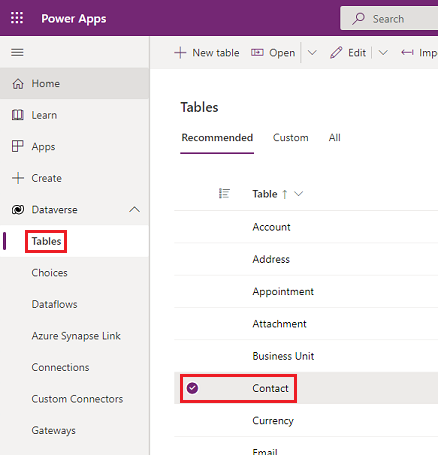
Jaotisest Skeem valige Veerud.
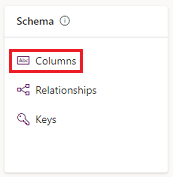
Kerige veergude loendis alla ja avage Mobiiltelefon.
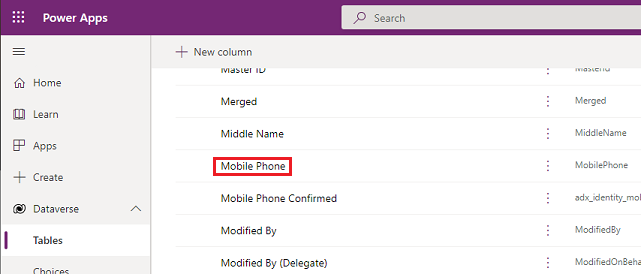
Laiendage jaotist Täpsemad suvandid ja seejärel valige jaotises Üldine suvand Luba veeruturve.
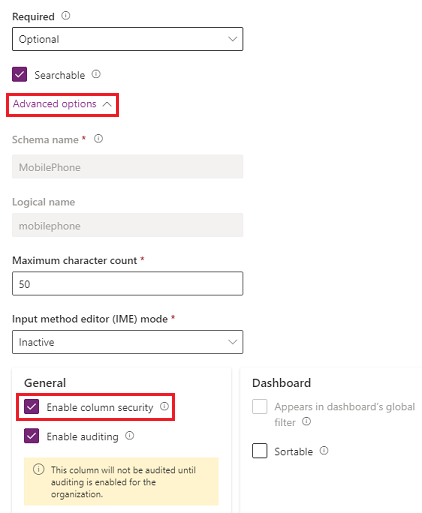
Valige rippmenüü Maskeerimisreegel ja valige maskeerimisreegel.
Valige käsk Salvesta.
Turbeprofiilide konfigureerimine
Valige Power Platformi halduskeskusest keskkond, kuhu konfigureerida turbeprofiile.
Valige Sätted>Kasutajad + õigused>Veeru turberollid.
Valige Uus profiil, sisestage nimi, näiteks Müügijuht, ja sisestage kirjeldus ning valige Salvesta.
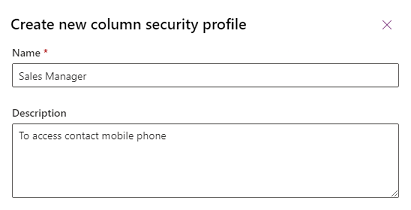
Valige Müügijuht, valige vahekaartKasutajad, valige + Lisa kasutajaid, valige kasutajad, kellele soovite anda juurdepääsu kontaktivormi mobiiltelefoninumbrile, ja seejärel Lisa.
Jootraha
Iga kasutaja lisamise asemel looge üks või mitu meeskonda, mis hõlmavad kõiki kasutajaid, kellele soovite juurdepääsu anda.
Korrake ülaltoodud etappe ja looge veeru turbeprofiil asepresidendile.
Veeruõiguste konfigureerimine
Valige vahekaart Veeru turbeprofiilid ja seejärel Müügijuht.
Valige vahekaart Veeruõigus, valige mobiiltelefon ja seejärel Muuda. Määrake säte Lugemine valikule Lubatud, jätke teised valikule Pole lubatud ja valige seejärel Salvesta.
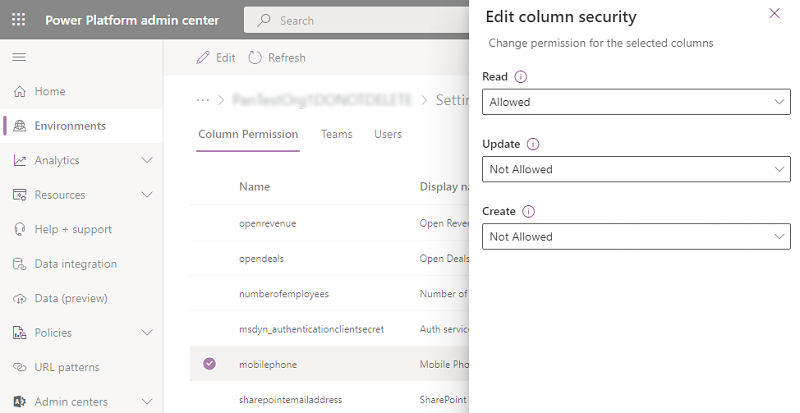
Valige vahekaart Veeru turbeprofiilid ja seejärel Asepresident.
Valige vahekaart Veeruõigused, valige mobiiltelefon ja seejärel Muuda. Seadke sätte Read väärtuseks Lubatud , suvandi Lugemine avastamataväärtuseks Üks kirje ja ülejäänud sätteks Lubatud ning seejärel valigeSalvesta .
Kõikidel kasutajatel, keda pole varem loodud veeru turbeprofiilides määratletud, ei ole juurdepääsu kontaktivormi või kuvade mobiiltelefoni veerule. Veeru väärtus kuvatakse  ********, mis näitab, et veerg on kaitstud.
********, mis näitab, et veerg on kaitstud.
Milliseid veerge saab turvata?
Uue veeru lisamine
Logige sisse rakendusse Power Apps.
Valige navigeerimispaanil Tabelid .
Valige tabel ja siis jaotises Skeem valige suvand Veerud.
Valige käsuribal suvand+ Uus veerg .
Sisestage kuvatav nimi ja kirjeldus.
Valige andmetüüp .
Andmetüüpe Otsing ja Valem ei saa määrata veeruturbega. Lisateavet leiate teemast Atribuudid, mida ei saa veeruturbe jaoks lubada.
Laiendage jaotist Eelsuvandid ja seejärel märkige jaotisesÜldine ruut Luba veeru turvalisus .
Veerutasemel turbe kuvamine
Kõik süsteemi veerud sisaldavad sätet selle kohta, kas veeru turve on lubatud. Kasutage järgmisi etappe veeru turbesätete vaatamiseks.
Logige sisse rakendusse Power Apps.
Valige navigeerimispaanil Tabelid .
Valige tabel ja siis jaotises Skeem valige suvand Veerud.
Valige veerg, laiendage jaotist Täpsemad suvandidja siis vaadake jaotisest Üldinfo valiku Luba veeru turve olekut.
Kui valikut Luba veeru turve saab valida, on veerule võimalik aktiveeria veeruturve.
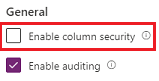
Atribuudid, mida ei saa veeruturbe jaoks lubada
Ehkki enamikku atribuutidest saab turvata, on süsteemiatribuute, näiteks ID-d, ajatemplid ja kirjete jälgimise atribuudid, mida turvata ei saa. Allpool on mõned näited atribuutidest, millele veeruturvet ei saa lubada.
- ownerid, processid, stageid, accountid, contactid, businessunitid, organizationid, solutionid, supportingsolutionid, transactioncurrencyid, goalownerid, subscriptionid, userpuid, yammeruserid
- createdby, modifiedby, OwningTeam, OwningUser, Owningbusinessunit, yammeremailaddress
- createdon, EntityImage_Timestamp, modifiedon, OnHoldTime, overriddencreatedon, overwritetime, modifiedonbehalfby, timezoneruleversionnumber, versionnumber, importsequencenumber
- statecode, statuscode, componentstate, exchangerate, utcconversiontimezonecode
- fullname, firstname, middlename, lastname, yominame, yomifirstname, yomifullname, yomilastname, yomimiddlename
- iganenud veerud, näiteks traversedpath, stageid
Oma organisatsiooni tabeli metaandmete vaatamiseks, sealhulgas selleks, et näha, millistele veergudele saab veeruturbe lubada, installige lahendus Metadata Browser, mida on kirjeldatud teemas Oma organisatsiooni metaandmete sirvimine.
Head tavad veeruturbe kasutamisel
Kui kasutate arvutatud veerge, mis sisaldavad turvatud veergu, võidakse arvutatud veerul kuvada andmed kasutajatele, kellel ei ole turvatud veeru õigust. Selles olukorras tuleks turvata nii algne veerg kui ka arvutatud veerg.
Mõned andmed (nt aadressid), on mitmest veerust kokku pandud. Seega peate mitut veergu hõlmavate andmete (nt aadressid) täielikuks turvamiseks turvama ja konfigureerima selle tabeli mitme veeru vastava veeru turbeprofiilid. Näiteks aadresside täielikuks turvamiseks tabeli jaoks turvake kõik asjakohased aadressiveerud, nagu address_line1, address_line2, address_line3, address1_city, address1_composite jne.
Seotud teave
Veeru turbeõiguste häälestamine
Juurdepääsu juhtimiseks veeru turvalisuse lubamine või keelamine
Meeskondade või kasutajate lisamine veeruturbeprofiil juurdepääsu juhtimiseks
Hierarhia turvalisus